Al comprar un teléfono nuevo, todos lo configuran por sí mismos: eligen una imagen en el fondo principal, cambian la melodía que sonará durante una llamada, instalan aplicaciones y mucho más. El iPhone, al igual que otros dispositivos móviles, tiene una cantidad predeterminada de sonidos estándar. Cualquiera de ellos se puede configurar para alertar sobre diversos eventos, como SMS, notificaciones o llamadas entrantes. Pero muchas personas prefieren escuchar su canción favorita durante una llamada. En un iPhone, la configuración de sonidos de terceros es un poco diferente a la de otros teléfonos. Hay algunos matices en este proceso. Puede obtener instrucciones detalladas sobre cómo poner un tono de llamada en un iPhone, así como conocer todas las formas posibles, leyendo este artículo.
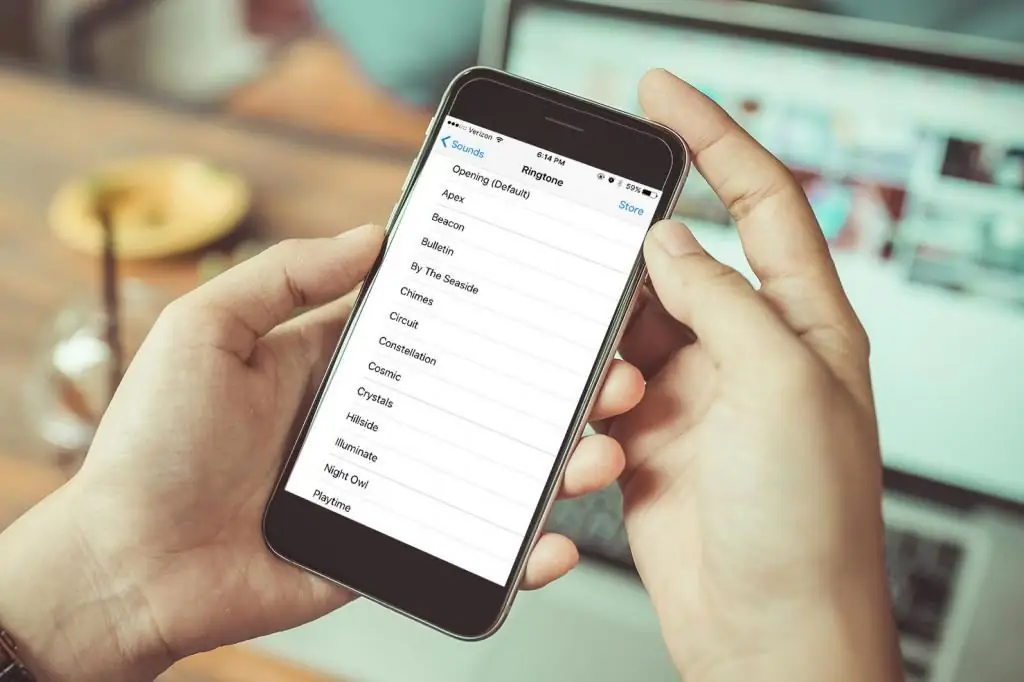
Métodos de instalación
Hay varias formas de crear e instalar tonos de llamada en su teléfono. En los teléfonos inteligentes comunes, es suficiente transferir una melodía a través de Wi-Fi, transferirla desde una computadora a través de un programa de sincronización o simplementedescargar de Internet. El proceso de creación y configuración de un tono de llamada para una llamada en iPhones es ligeramente diferente. Hay varias formas de poner su tono de llamada favorito en los dispositivos Apple. Puede comprar un tono de llamada en la tienda, crearlo usted mismo o usar la aplicación estándar de sincronización de iPhone y computadora: iTunes.
Preparando la melodía
¿Cómo poner un tono de llamada en un iPhone y configurar la música como tono de llamada? Para que el teléfono reconozca y reproduzca un fragmento de una canción durante una llamada, primero debe convertirse. Como sabe, los tonos de llamada en dichos teléfonos inteligentes deben estar en un formato especial: m4r. Dichos archivos son más pequeños debido a los métodos especiales de compresión de datos. Además, la pérdida de calidad durante la compresión es mínima. Es por eso que se consideran los mejores tonos de llamada para iPhone.
Programas de terceros
¿Cómo configurar cualquier tono de llamada para iPhone? Una forma es usar aplicaciones especiales para editar archivos de música. Pueden ser programas tan conocidos como Wave Editor o Audacity. Cualquiera de ellos se puede descargar gratis en Internet. Abra el archivo requerido en el programa, seleccione el fragmento que desee y corte la canción. Después de eso, guarde la melodía en formato MP3. A continuación, el archivo debe convertirse a M4R. Para hacer esto, también puede descargar una aplicación de terceros o convertir en línea en el sitio web.
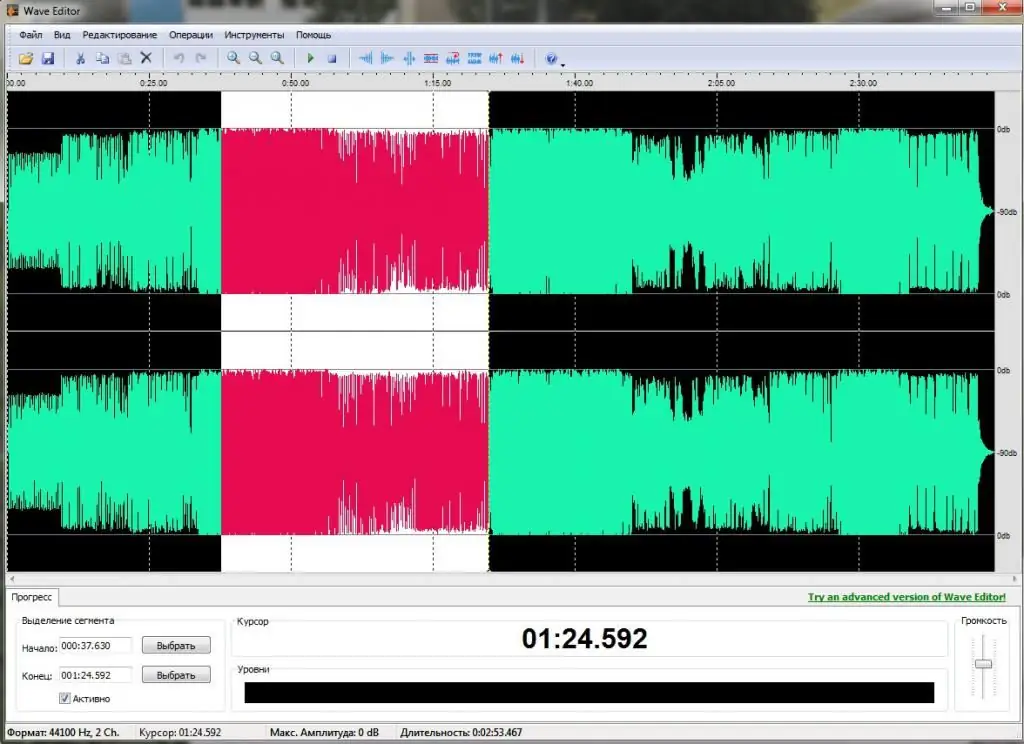
También puedes ir por el camino más fácil. En este caso, debe descargar el programa,que puede crear y convertir tonos de llamada al formato requerido para iPhone. Por ejemplo, NowSmart Cut. También es gratis y está disponible para descargar. Una vez creada y convertida la melodía, debe transferirse al teléfono.
búsqueda en Internet
¿Cómo poner un tono de llamada en el iPhone a través de iTunes? Si no quiere perder tiempo cortando y convirtiendo una melodía, puede descargar un tono de llamada listo para usar en formato m4r. Para ello, sigue estos pasos:
- Cree una consulta adecuada en el motor de búsqueda.
- Escucha y elige tu segmento favorito.
- Descargue el archivo de música.
- Luego transfiera el sonido a iTunes y guárdelo en el iPhone.
Sincronización de teléfono
Anteriormente, en versiones anteriores de iTunes, se tenía que realizar una gran cantidad de acciones para que el iPhone reconociera el tono de llamada. Ahora con la actualización, estos pasos ya no son necesarios. Para agregar un tono de llamada ya convertido a un iPhone, se recomienda hacer lo siguiente:
- Abre iTunes.
- Conecta tu teléfono a través de un cable USB o Wi-Fi.
- Vaya a la pestaña "Sonidos" en el menú del teléfono abierto en el programa.
- Transfiere el archivo de sonido terminado manteniendo presionado el botón derecho del mouse.
Después de completar estos pasos, la melodía seleccionada aparecerá en la lista de tonos de llamada del teléfono.
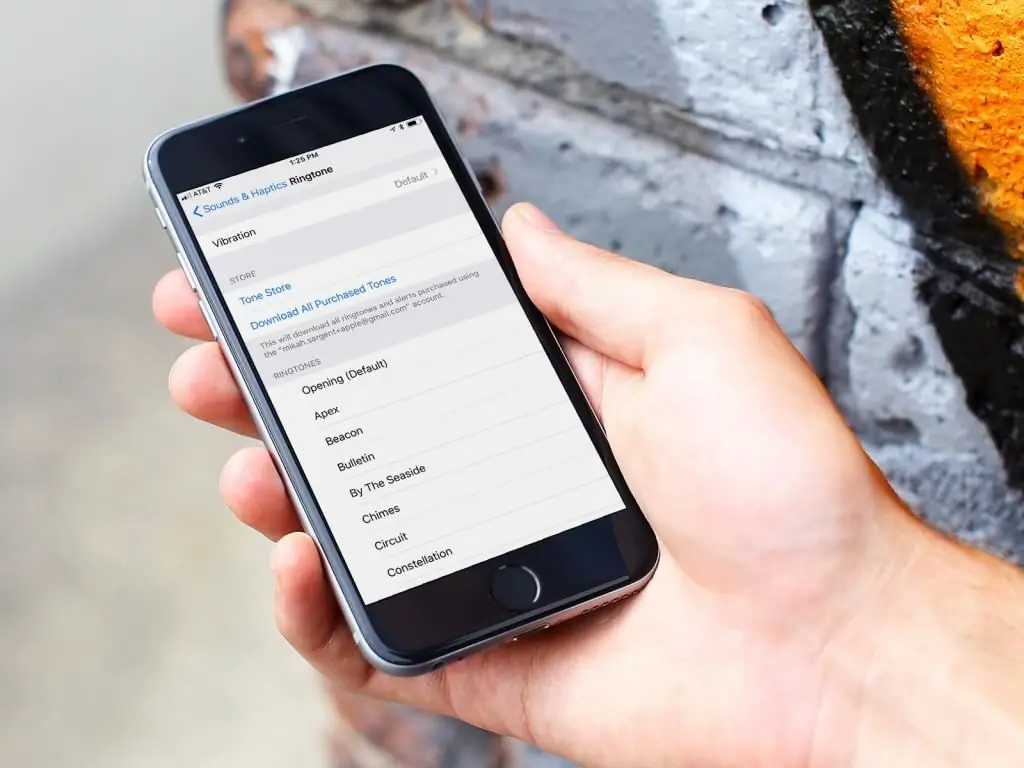
Comprar una melodía
¿Cómo poner un tono de llamada en el iPhone a través de iTunes? Si no desea instalar uno de los sonidos estándar disponibles en el iPhone porpor defecto, este método puede ser simple y útil. iTunes Store tiene un enorme catálogo de tonos de llamada creados por profesionales y aficionados por igual. Al descargar uno de ellos, puede cambiar su tono de llamada a una versión de 8 bits de cualquier canción que desee. Por ejemplo, el tema de Juego de tronos o las baladas de rock Hedwig's Theme de la serie Harry Potter.
Para comprar un tono de llamada, inicia iTunes y ve a la pestaña "Tienda". A continuación, verás melodías ordenadas, selecciona la que más te guste y realiza la compra. El costo de dicho tono de llamada no es alto.
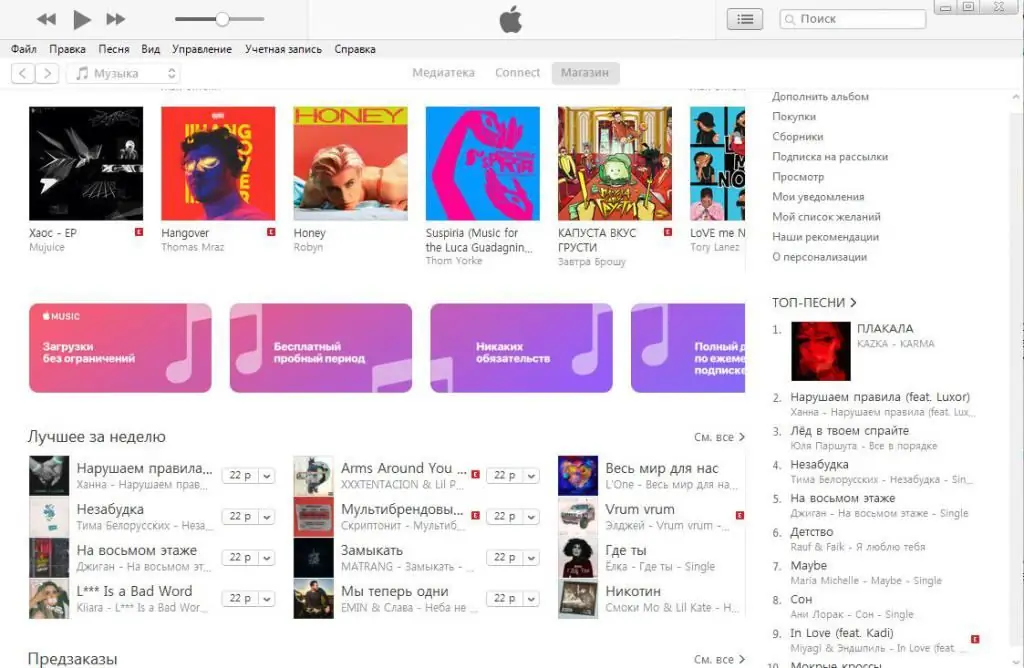
ITunes
Sin embargo, si no tiene ganas de pagar por un fragmento de 40 segundos de una canción, hay una manera de agregar nuevos sonidos a su teléfono de forma gratuita. ¿Cómo configurar el tono de llamada para iPhone usando iTunes? Para hacer esto, deberá usar el programa instalado en su computadora. En él, puede agregar la melodía necesaria que desee, convertirla en un tono de llamada y luego configurarla como una llamada. A continuación, consideraremos varias formas de poner un tono de llamada en un iPhone a través de iTunes, según la versión del software. Para saber qué versión del programa está instalada en su computadora, debe hacer clic en el menú contextual "Ayuda" y seleccionar "Acerca de iTunes".
Crear un archivo de sonido
¿Cómo poner un tono de llamada en el iPhone a través de iTunes? Puede convertir cualquier canción o clip de audio en un tono de llamada siguiendo unos sencillos pasos. Aquí hay instrucciones detalladas sobre cómo poner un tono de llamada en un iPhone usando iTunes:
- Iniciar el programa.
- Comprueba la versión y actualízala si es necesario.
- En la lista de canciones, haga clic derecho en una melodía y seleccione "Detalles de la canción". Si la pista deseada no está en la biblioteca de iTunes, haga clic en "Archivo" - "Agregar archivo a la biblioteca".
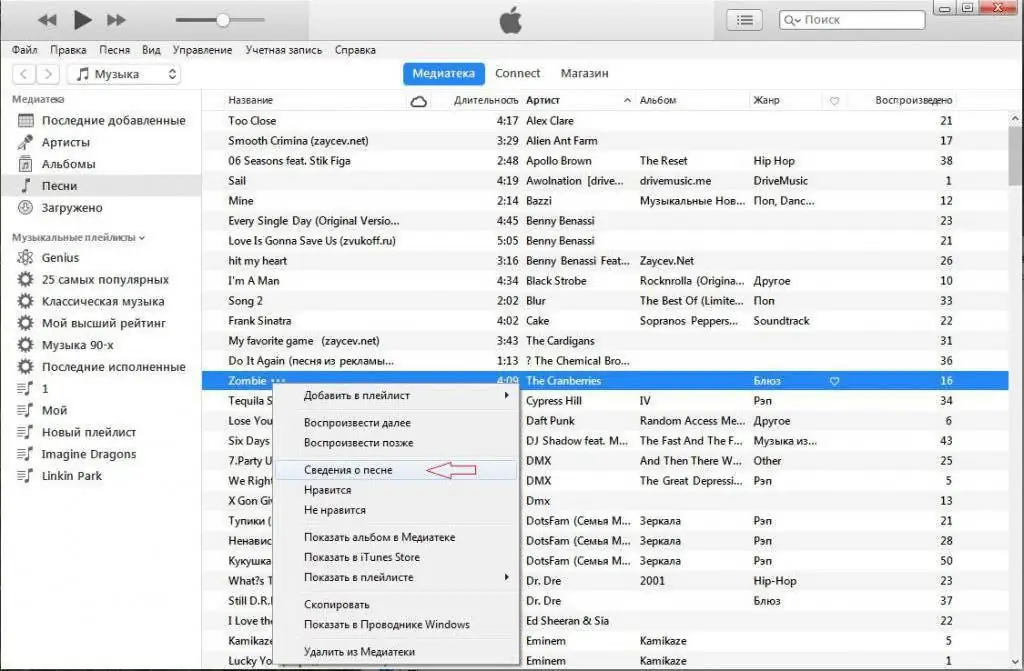
- En la ventana emergente, seleccione la pestaña "Configuración".
- Establezca la hora de inicio y la hora de finalización para crear una sección de la canción que desee establecer como tono de llamada. Asegúrese de que el tono de llamada no dure más de 40 segundos. Si usa otros métodos, por ejemplo, crea un archivo de sonido para una llamada con programas de terceros, entonces puede hacer que el pasaje sea más largo. Aunque la mayoría de las veces esto no es necesario, ya que normalmente casi todo el mundo coge el teléfono tras unos segundos. Y una melodía tan larga no tendrá tiempo de reproducirse por completo.
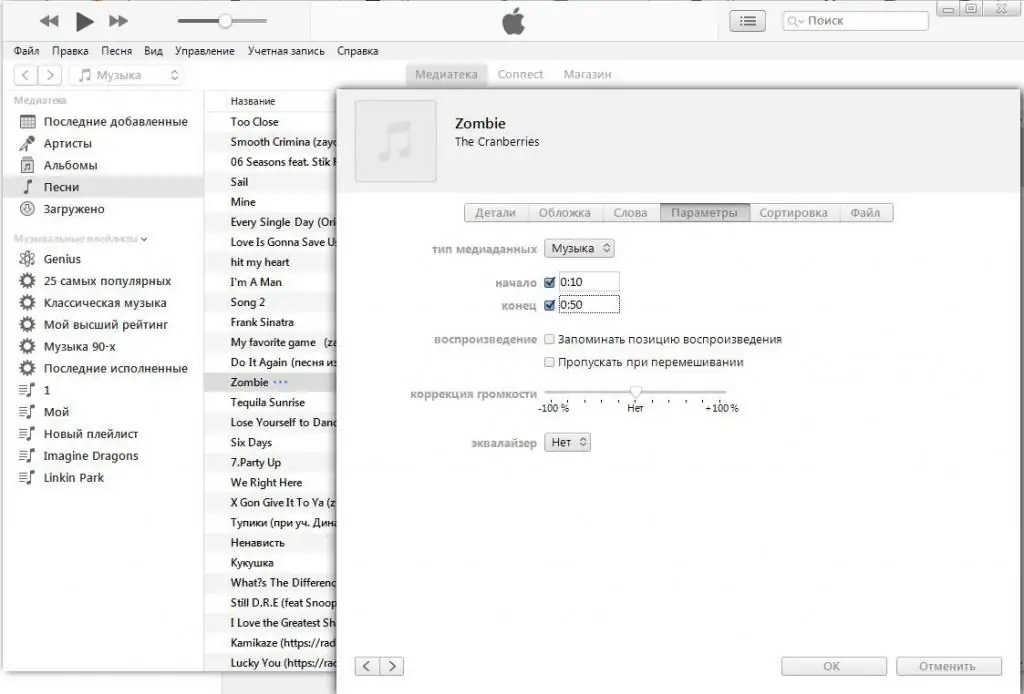
- Haz clic derecho en la canción. Luego haga clic en "Archivo" en el menú contextual. Seleccione "Convertir" - "Crear versión AAC" de la lista desplegable. En este punto, iTunes extraerá automáticamente la parte especificada de la melodía que anotó en el paso anterior. Después de eso, el tono de llamada aparecerá en la biblioteca multimedia.
- A continuación, haga clic derecho y seleccione "Mostrar en el Explorador de Windows". Por lo tanto, encontrará el tono de llamada convertido en formato m4a.
- Cambie el nombre de la extensión de archivo de m4a a m4r.
- A continuación, debe transferir el tono de llamada recibido a la biblioteca de sonido de iTunes. Para ello, seleccione "Agregar archivo a la biblioteca" en el menú contextual "Archivo".
- Sincroniza tu iPhone.
En conclusión
Muchos usuarios, al comprar un iPhone, no quieren instalar nuevas melodías en lugar de tonos de llamada estándar, porque piensan que es difícil y requiere mucho tiempo. De hecho, como se desprende de lo anterior, hay muchas maneras. Y si entiendes, entonces no hay nada complicado en este proceso. No será difícil elegir el más adecuado para ti. Ya sea que decida crear tonos de llamada usted mismo en iTunes, use programas de terceros, descárguelos de Internet o compre una melodía preparada en la tienda, no importa. Independientemente del método elegido, como resultado, podrá cumplir con su plan y disfrutar de una hermosa melodía durante una llamada entrante. Y después de leer este artículo, ahora conoce todas las formas de poner un tono de llamada en un iPhone a través de iTunes.






